
Режим энергосбережения на компьютере, хоть и является полезной фичей, может стать довольно раздражающим, особенно когда вы заняты важной работой или просмотром фильма. Если ваш компьютер автоматически переходит в спящий режим, время его отключения можно изменить или полностью отключить этот режим. Здесь мы расскажем о простых шагах, которые помогут вам отключить режим энергосбережения на вашем компьютере.
Шаг 1: Открыть панель управления.
Для начала откройте панель управления на вашем компьютере. Вы можете сделать это, нажав на кнопку «Пуск» в левом нижнем углу экрана, а затем выбрав «Панель управления» в меню.
Шаг 2: Выбрать опцию «Параметры питания».
После открытия панели управления найдите и выберите опцию «Параметры питания». В зависимости от версии операционной системы, может потребоваться прокрутка или использование поиска.
Шаг 3: Изменить параметры питания.
После открытия окна «Параметры питания» вы увидите список различных режимов энергосбережения и настроек для каждого из них. Чтобы полностью отключить режим энергосбережения, выберите опцию «никогда» или «никогда не выключать дисплей» для всех режимов.
Следуя этим простым шагам, вы сможете отключить режим энергосбережения на вашем компьютере и насладиться безперебойной работой или развлечениями без прерываний.
Почему важно знать, как отключить режим энергосбережения на компьютере?

Режим энергосбережения на компьютере, хоть и создан для сокращения энергопотребления и увеличения времени автономной работы устройства, иногда может быть необходимо отключить. Например, когда вы занимаетесь производительными задачами, играете в ресурсоемкие игры или просматриваете видео без прерываний. Понимание того, как отключить режим энергосбережения на компьютере, позволит вам сохранить максимальную производительность и контроль над устройством.
Кроме того, в отдельных случаях, особенно при работе с программами, требующими постоянного соединения с интернетом или выполняющими задачи фонового скачивания или обновления, режим энергосбережения может приводить к неправильной работе этих программ или даже отключению интернет-соединения. Выключение режима энергосбережения поможет предотвратить проблемы с подключением и сохранить нормальную работу приложений.
Также важно помнить, что режим энергосбережения на компьютере может вносить различные ограничения на работу отдельных компонентов, таких как процессор, жесткий диск или видеокарта. Отключение этого режима позволит вам использовать все возможности и функции вашего компьютера на полную мощность, что особенно полезно в случае выполнения ресурсоемких задач или запуска требовательных приложений.
Знание того, как отключить режим энергосбережения на компьютере, является важным навыком для пользователей, которые хотят полностью контролировать функциональность и производительность своего устройства. Благодаря этому вы сможете достичь оптимальной работы и избежать проблем, связанных с неправильной работой операционной системы или приложений.
Простая инструкция: как отключить режим энергосбережения на компьютере
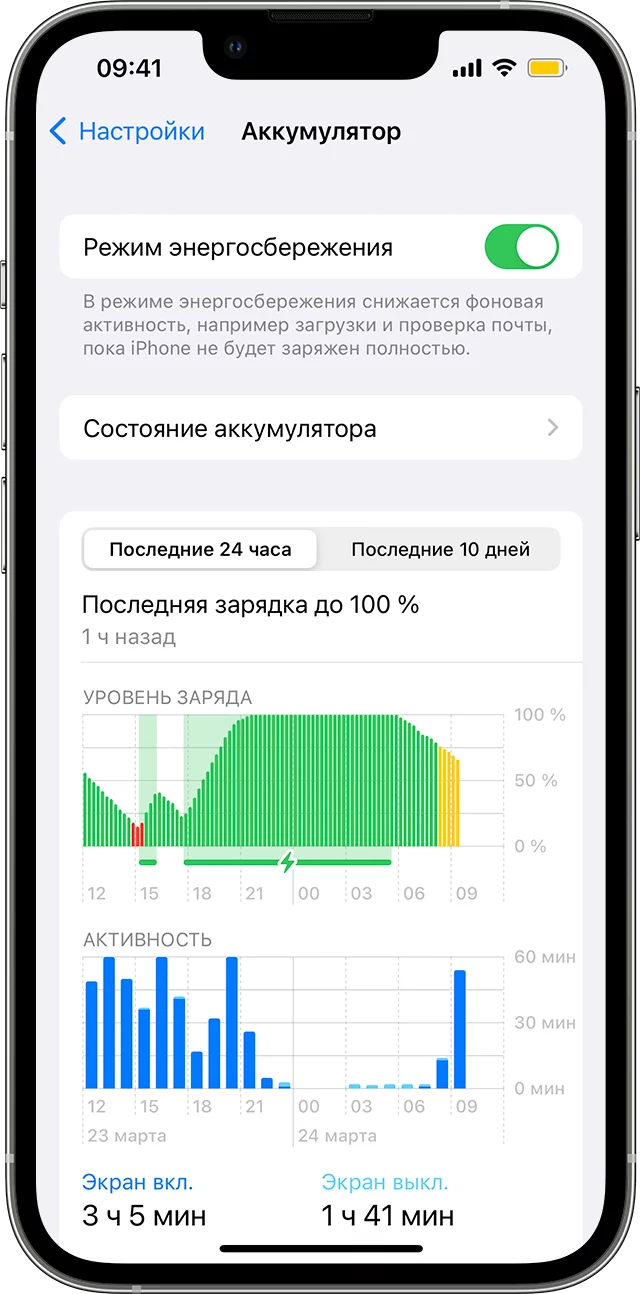
Режим энергосбережения на компьютере может быть полезным для экономии электроэнергии, но иногда возникает необходимость отключить его. Если вы хотите, чтобы ваш компьютер работал на полной производительности без вмешательства в работу, следуйте этой простой инструкции:
- Откройте меню «Пуск» и выберите «Панель управления».
- В панели управления найдите и выберите «Параметры питания».
- На странице параметров питания выберите схему электропитания, которую вы используете в данный момент.
- Нажмите на ссылку «Изменить план питания».
- В открывшемся окне найдите раздел «Режимы энергосбережения» и выберите «Никогда» для параметров «Выключение дисплея» и «Ушел с места».
- Сохраните изменения, нажав кнопку «ОК».
После выполнения этих шагов вы полностью отключите режим энергосбережения на вашем компьютере. Обратите внимание, что это может привести к увеличенному энергопотреблению и более быстрой разрядке аккумулятора, если вы используете ноутбук.
Имейте в виду, что другие факторы, такие как настройки BIOS и драйверы устройств, также могут влиять на режим энергосбережения на вашем компьютере. Если вы хотите максимально настроить этот режим, обратитесь к руководству пользователя или посетите сайт производителя компьютера.
Польза от отключения режима энергосбережения на компьютере

Отключение режима энергосбережения на компьютере может иметь несколько значительных преимуществ. Вот некоторые из них:
- Увеличение производительности: Когда компьютер находится в режиме энергосбережения, он снижает скорость работы процессора и других компонентов. Отключение этого режима позволяет использовать компьютер на полную мощность, что полезно для выполнения задач, требующих высокой производительности, таких как игры или рендеринг видео.
- Повышение надежности работы: Включение режима энергосбережения может создавать проблемы с надежностью работы компьютера. Некоторые пользователи замечают, что при включении компьютера из спящего режима возникают различные ошибки, такие как сбои в работе приложений или проблемы с подключенными устройствами. Отключение режима энергосбережения может помочь избежать таких проблем и обеспечить более стабильную работу системы.
- Быстрые обновления и загрузки: Режим энергосбережения может замедлять процесс обновления программного обеспечения или загрузки файлов. Отключение этого режима ускоряет процессы загрузки и обновления, что особенно полезно, если вам необходимо быстро получить доступ к новым функциям и исправлениям без задержек.
- Бесперебойная работа программ и процессов: При переходе в режим энергосбережения компьютер ставит на паузу все текущие задачи. Это может привести к потере данных или прерыванию работы важных программ и процессов. Отключение режима энергосбережения помогает сохранить непрерывность работы и избежать неудобств, связанных с потерей данных или прерыванием работы приложений.
В то же время, следует помнить, что отключение режима энергосбережения на компьютере может снизить эффективность использования энергии и увеличить энергопотребление. Поэтому рекомендуется разбираться в своих потребностях и регулярно проверять настройки компьютера.
Источник
Источник